*/
public static View getTabView(Context context,int position){
View view = LayoutInflater.from(context).inflate(R.layout.home_tab_content,null);
ImageView tabIcon = (ImageView) view.findViewById(R.id.tab_content_image);
tabIcon.setImageResource(DataGenerator.mTabRes[position]);
TextView tabText = (TextView) view.findViewById(R.id.tab_content_text);
tabText.setText(mTabTitle[position]);
return view;
}
}
接下来,我们看一下效果:
运行之后,效果如上图,What ? 图标这么小?图标和文字之间的间距这么宽?这当然不是我们想要的,试着用TabLayout的属性调整呢?TabLayout 提供了设置Tab 图标、tab 文字颜色,选中颜色,文字大小的属性,但是很遗憾,图标Icon和图标与文字之间的间距是没办法调整的。
那么就没有办法了吗?在仔细查了一下TabLayout的API 后,找到了一个方法,Tab 中有一个setCustomView(View view)方法,也就是我们不用常规的方式创建Tab,我们可以提供一个自己定义的View 来创建Tab,这不就行了嘛,既然可以自定义,那么icon的大小,icon和文字之间的间距,我们想怎样就怎样拉。于是我们自定义一个布局:
添加tab 的时候,用这个自定义的布局,改造后的Activity中的代码如下这样:
public class BottomTabLayoutActivity extends AppCompatActivity {
private TabLayout mTabLayout;
private Fragment []mFragmensts;
@Override
protected void onCreate(@Nullable Bundle savedInstanceState) {
super.onCreate(savedInstanceState);
setContentView(R.layout.bottom_tab_layout_ac);
mFragmensts = DataGenerator.getFragments(“TabLayout Tab”);
initView();
}
private void initView() {
mTabLayout = (TabLayout) findViewById(R.id.bottom_tab_layout);
mTabLayout.addOnTabSelectedListener(new TabLayout.OnTabSelectedListener() {
@Override
public void onTabSelected(TabLayout.Tab tab) {
onTabItemSelected(tab.getPosition());
// Tab 选中之后,改变各个Tab的状态
for (int i=0;i<mTabLayout.getTabCount();i++){
View view = mTabLayout.getTabAt(i).getCustomView();
ImageView icon = (ImageView) view.findViewById(R.id.tab_content_image);
TextView text = (TextView) view.findViewById(R.id.tab_content_text);
if(i == tab.getPosition()){ // 选中状态
icon.setImageResource(DataGenerator.mTabResPressed[i]);
text.setTextColor(getResources().getColor(android.R.color.black));
}else{// 未选中状态
icon.setImageResource(DataGenerator.mTabRes[i]);
text.setTextColor(getResources().getColor(android.R.color.darker_gray));
}
}
}
@Override
public void onTabUnselected(TabLayout.Tab tab) {
}
@Override
public void onTabReselected(TabLayout.Tab tab) {
}
});
// 提供自定义的布局添加Tab
for(int i=0;i<4;i++){
mTabLayout.addTab(mTabLayout.newTab().setCustomView(DataGenerator.getTabView(this,i)));
}
}
private void onTabItemSelected(int position){
Fragment fragment = null;
switch (position){
case 0:
fragment = mFragmensts[0];
break;
case 1:
fragment = mFragmensts[1];
break;
case 2:
fragment = mFragmensts[2];
break;
case 3:
fragment = mFragmensts[3];
break;
}
if(fragment!=null) {
getSupportFragmentManager().beginTransaction().replace(R.id.home_container,fragment).commit();
}
}
}
改造完成之后,效果如下:
总结:TayoutLayout 实现底部导航栏较为简单,只需几步就能实现,能配合Viewpager使用。但是,就像上文说的,不能设置Icon大小和调整Icon和文字之间的间距。但是可以通过设置自定义布局的方式来实现我们想要的效果。需要我们自己来改变Tab切换的状态。还有一点需要注意:设置OnTabChangeListener 需要在添加Tab之前,不然第一次不会回调
onTabSelected()方法,前面写过一片文章,从源码的角度分析这个坑,请看 TabLayout 踩坑之 onTabSelected没有被回调的问题
2 . BottomNavigationView + Fragment
除了用上面的TabLayout来实现底部导航栏,Google 也发布了专门用来实现底部导航的控件,那就是BottomNavigationView,BottomNavigationView符合Material 风格,有着炫酷的切换动画,我们来具体看一下。
布局和前面TabLayout 实现的布局长得差不多,把TabLayout换成 NavigationView 就行。这里就不贴布局文件了。BottomNavigationView 的Tab是通过menu 的方式添加的,看一下menu文件:
<?xml version="1.0" encoding="utf-8"?>Activity 代码如下:
public class BottomNavigationViewActivity extends AppCompatActivity {
private BottomNavigationView mBottomNavigationView;
private Fragment []mFragments;
@Override
protected void onCreate(@Nullable Bundle savedInstanceState) {
super.onCreate(savedInstanceState);
setContentView(R.layout.bottom_navigation_view_ac);
mFragments = DataGenerator.getFragments(“BottomNavigationView Tab”);
initView();
}
private void initView() {
mBottomNavigationView = (BottomNavigationView) findViewById(R.id.bottom_navigation_view);
//mBottomNavigationView.getMaxItemCount()
mBottomNavigationView.setOnNavigationItemSelectedListener(new BottomNavigationView.OnNavigationItemSelectedListener() {
@Override
public boolean onNavigationItemSelected(@NonNull MenuItem item) {
onTabItemSelected(item.getItemId());
return true;
}
});
// 由于第一次进来没有回调onNavigationItemSelected,因此需要手动调用一下切换状态的方法
onTabItemSelected(R.id.tab_menu_home);
}
private void onTabItemSelected(int id){
Fragment fragment = null;
switch (id){
case R.id.tab_menu_home:
fragment = mFragments[0];
break;
case R.id.tab_menu_discovery:
fragment = mFragments[1];
break;
case R.id.tab_menu_attention:
fragment = mFragments[2];
break;
case R.id.tab_menu_profile:
fragment = mFragments[3];
break;
}
if(fragment!=null) {
getSupportFragmentManager().beginTransaction().replace(R.id.home_container,fragment).commit();
}
}
}
代码比TabLayout 还简单,不用添加tab ,直接在xml 文件中设置menu属性就好了。效果如下:
效果如上,切换的时候会有动画,效果还是不错的,除此之外,每个tab还可以对应不同的背景色,有兴趣的可以去试一下。但是有一点值得吐槽,动画好像还不能禁止,要是设计成可以禁止动画和使用切换动画这两种模式,随意切换就好了。
总结:BottomNavigationView 实现底部导航栏符合Material风格,有炫酷的切换动画,且动画还不能禁止,如果App 需要这种风格的底部导航栏的,可以用这个,实现起来比较简单。但是需要注意:BottomNavigatonView 的tab 只能是3-5个,多了或者少了是会报错。还有一点,第一次进入页面的时候不会调用onNavigationItemSelected 方法(不知道是不是 哪儿没有设置对?如果有同学发现可以,评论区告诉我一下),因此第一次需要手动调用 添加fragment的方法。
3 . FragmentTabHost + Fragment
FragmentTab Host 可能是大家实现底部导航栏用得最多的一种方式,特别是在TabLayout 和 BottomNavigation 出来之前,是比较老牌的实现底部导航栏的方式,相比前两个,FragmentTabHost 的实现稍微复杂一点,具体请看代码,
<?xml version="1.0" encoding="utf-8"?><FrameLayout
android:id=“@+id/home_container”
android:layout_width=“match_parent”
android:layout_height=“0dp”
android:layout_weight=“1”
<android.support.v4.app.FragmentTabHost
android:id=“@android:id/tabhost”
android:layout_width=“match_parent”
android:layout_marginTop=“3dp”
android:layout_height=“50dp”>
<FrameLayout
android:id=“@android:id/tabcontent”
android:layout_width=“0dp”
android:layout_height=“0dp”
布局文件需要注意的地方:1,FragmentTabHost 里需要有一个id为@android:id/tabcontent的布局。2,FragmentTabHost的id 也是系统提供的id ,不能随便起。
Activity 代码如下:
public class FragmentTabHostActivity extends AppCompatActivity implements TabHost.OnTabChangeListener{
private Fragment []mFragments;
private FragmentTabHost mTabHost;
@Override
protected void onCreate(@Nullable Bundle savedInstanceState) {
super.onCreate(savedInstanceState);
setContentView(R.layout.fragment_tab_host_ac_layout);
mFragments = DataGenerator.getFragments(“FragmentTabHost Tab”);
initView();
}
private void initView(){
mTabHost = (FragmentTabHost) findViewById(android.R.id.tabhost);
// 关联TabHost
mTabHost.setup(this,getSupportFragmentManager(),R.id.home_container);
//注意,监听要设置在添加Tab之前
mTabHost.setOnTabChangedListener(this);
//添加Tab
for (int i=0;i<4;i++){
//生成TabSpec
TabHost.TabSpec tabSpec = mTabHost.newTabSpec(mTabTitle[i]).setIndicator(DataGenerator.getTabView(this,i));
// 添加Tab 到TabHost,并绑定Fragment
Bundle bundle = new Bundle();
bundle.putString(“from”,“FragmentTabHost Tab”);
mTabHost.addTab(tabSpec,mFragments[i].getClass(),bundle);
}
//去掉Tab 之间的分割线
mTabHost.getTabWidget().setDividerDrawable(null);
//
mTabHost.setCurrentTab(0);
}
@Override
public void onTabChanged(String tabId) {
updateTabState();
}
/**
- 更新Tab 的状态
*/
private void updateTabState(){
TabWidget tabWidget = mTabHost.getTabWidget();
for (int i=0;i<tabWidget.getTabCount();i++){
View view = tabWidget.getChildTabViewAt(i);
ImageView tabIcon = (ImageView) view.findViewById(R.id.tab_content_image);
TextView tabText = (TextView) view.findViewById(R.id.tab_content_text);
if(i == mTabHost.getCurrentTab()){
tabIcon.setImageResource(DataGenerator.mTabResPressed[i]);
tabText.setTextColor(getResources().getColor(android.R.color.black));
}else{
tabIcon.setImageResource(mTabRes[i]);
tabText.setTextColor(getResources().getColor(android.R.color.darker_gray));
}
}
}
}
FragmentTabHost 的实现就比前两个稍微复杂点。首先要通过setup()方法建立FragmentTabHost 与Fragment container的关联。然后设置Tab切换监听,添加Tab。需要主要一点,FragmentTabHost 默认在每个Tab之间有一跟竖直的分割先,调用下面这行代码去掉分割线:
//去掉Tab 之间的分割线
mTabHost.getTabWidget().setDividerDrawable(null);
在onTabChanged 回调中需要手动设置每个Tab切换的状态。从
TabWidget 中取出每个子View 来设置选中和未选中的状态(跟前面的TabLayout 通过自定义布局添加Tab是一样的)。
效果如下:
注意:有2点需要注意,1,通过FragmentTabHost添加的Fragment 里面收不到通过 setArgment() 传递的参数,要传递参数,需要在添加Tab 的时候通过Bundle 来传参,代码如下:
// 添加Tab 到TabHost,并绑定Fragment
Bundle bundle = new Bundle();
bundle.putString(“from”,“FragmentTabHost Tab”);
2,同前面说的TabLayout一样,要在添加Tab之前设置OnTabChangeListener 监听器,否则第一次收不到onTabChange回调。
总结:FragmentTabHost 实现底部导航栏比前面两种方式稍微复杂一点,需要注意的地方有点多,不然容易踩坑,但是它的稳定性和兼容性很好,在Android 4.x 时代就大量使用了。能配合Viewpager使用。
4 . RadioGroup + RadioButton + Fragment
RadioGroup +RadioButtom 是做单选的,RadioGroup 里面的View 只能选中一个。想一下我们要做的底部导航栏,是不是就是一个单选模式呢?当然是,每次只能选中一个页面嘛,因此用RadioGroup + RadioButton 来实现底部导航栏也是一种方式。
RadioButton 有默认的选中与非选中的样式,默认颜色是colorAcent,效果是这样的:
因此我们要用RadioGroup+RadioButton 实现底部导航栏,首先,就是去掉它的默认样式,因此,我们来自定义一个style:
style 里面定义了RadioButton 的属性,现在我们直接给RadioButton 设置style 就好了,看先页面的布局文件:
<?xml version="1.0" encoding="utf-8"?><FrameLayout
android:id=“@+id/home_container”
android:layout_width=“match_parent”
android:layout_height=“0dp”
android:layout_weight=“1”
<RadioGroup
android:id=“@+id/radio_group_button”
android:layout_width=“match_parent”
android:layout_height=“50dp”
android:orientation=“horizontal”
android:gravity=“center”
android:background=“@android:color/white”
很简单,添加一个RadioGroup 和 四个 RadioButton ,因为去掉了原来的样式,因此要设置我们每个RadioButton 显示的图标。
布局文件定义好了之后,看一下Activity 中的代码:
public class RadioGroupTabActivity extends AppCompatActivity {
private RadioGroup mRadioGroup;
private Fragment []mFragments;
private RadioButton mRadioButtonHome;
@Override
自我介绍一下,小编13年上海交大毕业,曾经在小公司待过,也去过华为、OPPO等大厂,18年进入阿里一直到现在。
深知大多数初中级安卓工程师,想要提升技能,往往是自己摸索成长,但自己不成体系的自学效果低效又漫长,而且极易碰到天花板技术停滞不前!
因此收集整理了一份《2024年最新Android移动开发全套学习资料》送给大家,初衷也很简单,就是希望能够帮助到想自学提升又不知道该从何学起的朋友,同时减轻大家的负担。
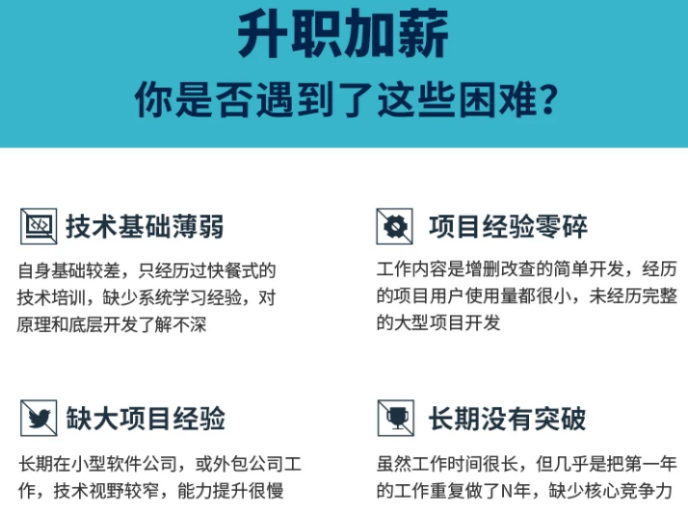
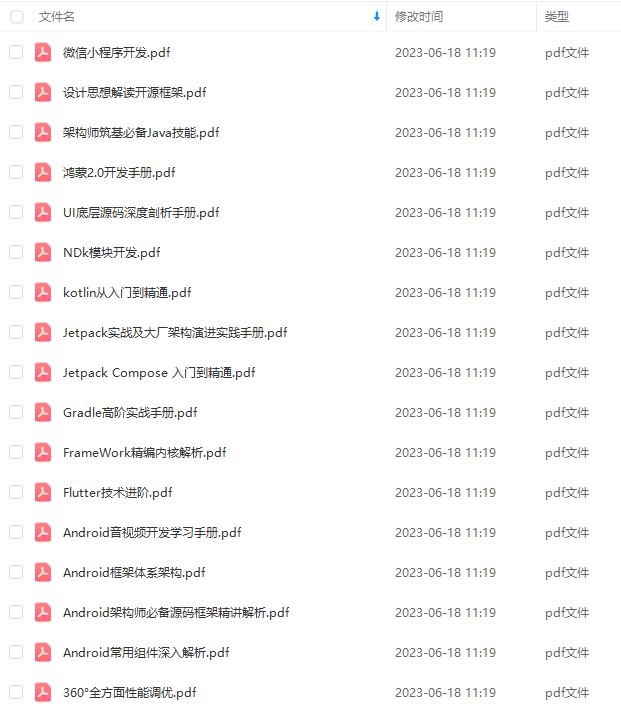
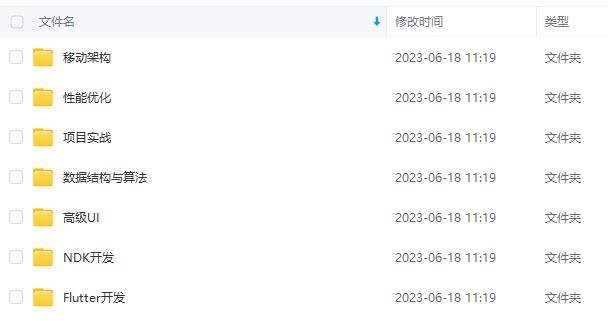
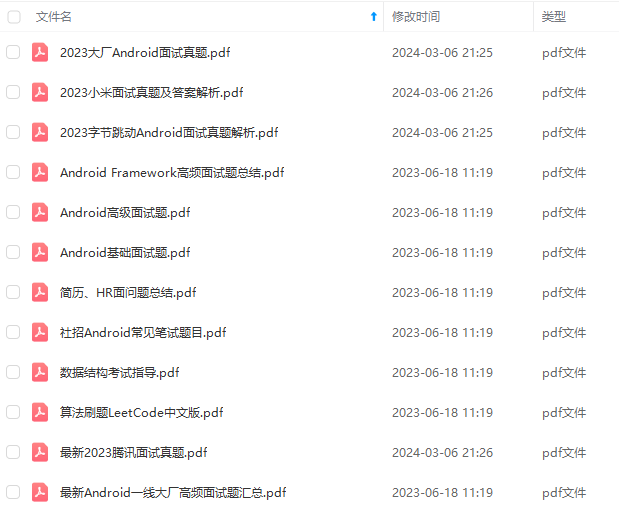
由于文件比较大,这里只是将部分目录截图出来,每个节点里面都包含大厂面经、学习笔记、源码讲义、实战项目、讲解视频
如果你觉得这些内容对你有帮助,可以添加下面V无偿领取!(备注Android)

最后
总而言之,成功是留给准备好的人的。无论是参加什么面试,都要做好充足的准备,注意好面试的礼仪和穿着,向面试官表现出自己的热忱与真诚就好。即使最后没有过关,也要做好经验的总结,为下一次面试做好充足准备。
这里我为大家准备了一些我在面试后整理的面试专题资料,除了面试题,还总结出了互联网公司Android程序员面试涉及到的绝大部分面试题及答案,并整理做成了文档,以及系统的进阶学习视频资料,免费分享给大家,希望能帮助到你面试前的复习,且找到一个好的工作,也节省大家在网上搜索资料的时间来学习。
毕竟不管遇到什么样的面试官,去面试首先最主要的就是自己的实力,只要实力够硬,技术够强,就不怕面试拿不到offer!
想要面试顺通嘛,赶紧领取下面的面试资料为之后的面试做足准备叭!这里提前祝各位面试成功!
资料领取方式: Android架构设计


为什么某些人会一直比你优秀,是因为他本身就很优秀还一直在持续努力变得更优秀,而你是不是还在满足于现状内心在窃喜!希望读到这的您能点个小赞和关注下我,以后还会更新技术干货,谢谢您的支持!
准备了一些我在面试后整理的面试专题资料,除了面试题,还总结出了互联网公司Android程序员面试涉及到的绝大部分面试题及答案,并整理做成了文档,以及系统的进阶学习视频资料,免费分享给大家,希望能帮助到你面试前的复习,且找到一个好的工作,也节省大家在网上搜索资料的时间来学习。**
毕竟不管遇到什么样的面试官,去面试首先最主要的就是自己的实力,只要实力够硬,技术够强,就不怕面试拿不到offer!
想要面试顺通嘛,赶紧领取下面的面试资料为之后的面试做足准备叭!这里提前祝各位面试成功!
资料领取方式: Android架构设计
[外链图片转存中…(img-v8pvbD5g-1710505711535)]
[外链图片转存中…(img-eTgtwrNi-1710505711536)]
为什么某些人会一直比你优秀,是因为他本身就很优秀还一直在持续努力变得更优秀,而你是不是还在满足于现状内心在窃喜!希望读到这的您能点个小赞和关注下我,以后还会更新技术干货,谢谢您的支持!









 本文介绍了如何在Android开发中使用TabLayout、BottomNavigationView和自定义布局来调整底部导航栏的图标大小与间距,以及FragmentTabHost和RadioButton的运用,以实现更灵活的设计。
本文介绍了如何在Android开发中使用TabLayout、BottomNavigationView和自定义布局来调整底部导航栏的图标大小与间距,以及FragmentTabHost和RadioButton的运用,以实现更灵活的设计。














 7315
7315











 被折叠的 条评论
为什么被折叠?
被折叠的 条评论
为什么被折叠?








